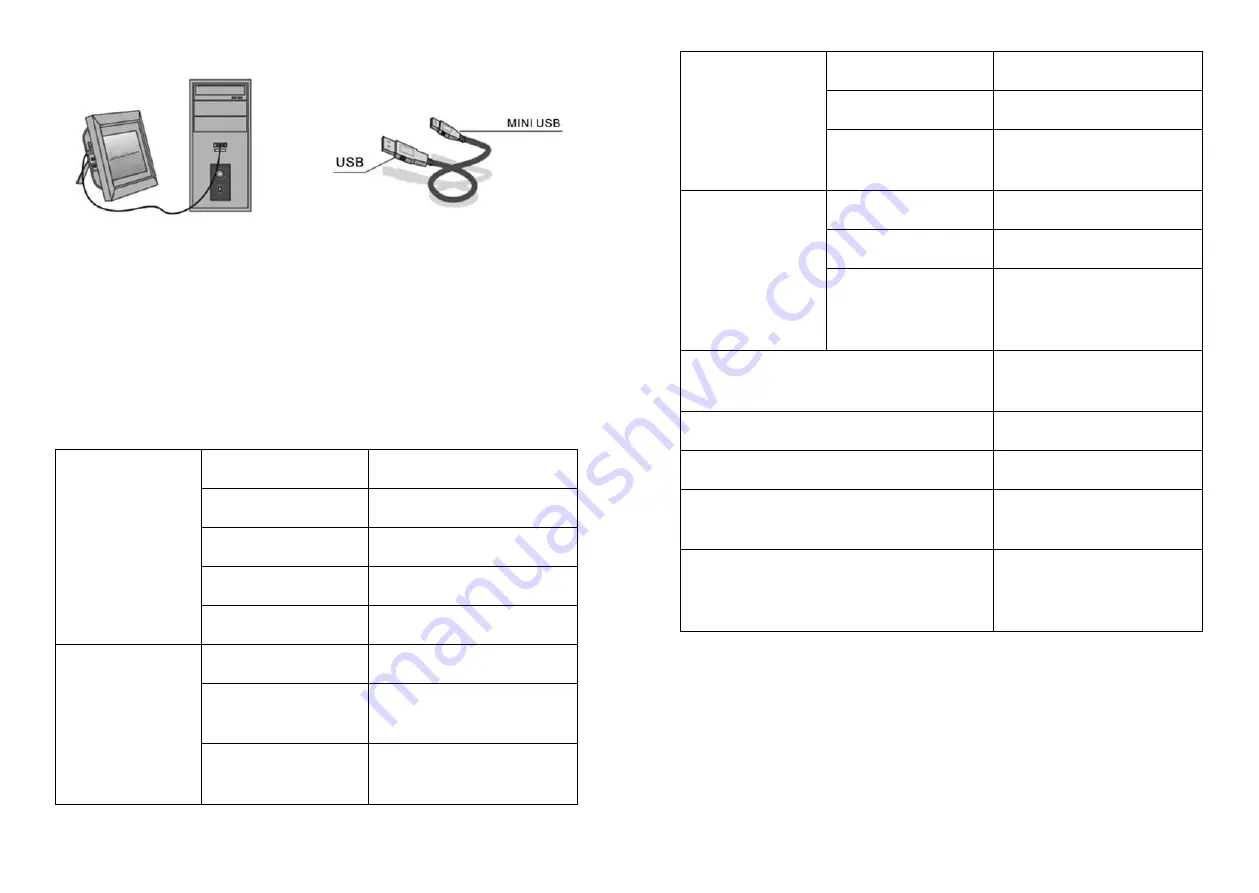
34
35
Pictures viewing
Format
JPEG
Actions
Rotate, zoom
Modes
Fool screen, slide show,
thumbnails
Multimedia
Speakers
Build in 2 speakers (2x2W)
Music formats
MP3, WMA
Video formats
MPEG1, MPEG2, MPEG4
(Divx4.0, Divx5.0 Xvid,
AVI), M‑JPEG & H.264
Extra functions
Calendar, clock, turn on/
off by schedule
Sizes, mm
319x264x29
Weight
1.0 kg
Power supply
AC/DC adaptor ~110V‑
240V(50‑60Hz)
Accessories
AC/DC adaptor, user
manual, remote control,
USB cable
10.TROUBLEShOOTiNG GUidE
If you have problems with your player, please consult both this guide
and manual. If you need further assistance, please contact Technical
Support.
NOTE:
Never disconnect the USB cable when files are transferring
or running. Doing so may damage your DPF. Press Safely Remove
Hardware Icon in the computer is the right operation way.
9. TEChNiCAL SPECiFiCATiONS
Display
Size
13.3 inch /33.78см
Resolution
1366x768 Pixels
Panel
TFT, LED Screen ( digital )
Brightness, cd/m
2
350
Contrast ratio
500:1
Storage
Build in
2GB build in memory
Memory Card
Slot for SD/SDHC/MMC/
MS cards
USB Port
USBx1, mini‑USBx1
(protocol USB 2.0)
















